Vari metodi per riprodurre video sullo schermo di un'auto su cui puoi fare affidamento
Uno schermo per auto è un display elettronico che offre a conducenti e passeggeri varie informazioni e funzioni di intrattenimento. Una delle funzionalità di intrattenimento che può offrire è la possibilità di riprodurre video.
Ti stai chiedendo come riprodurre video sullo schermo di un'auto? Se è così, ti copriamo le spalle. Questo post fornirà informazioni complete utili per te. Discuterà alcuni preparativi che devi fare prima di riprodurre video e quali tipi di video possono essere riprodotti sullo schermo dell'auto. Inoltre, presenterà modi per riprodurre video sullo schermo dell'auto, che include la conversione se il tuo file video non è supportato.
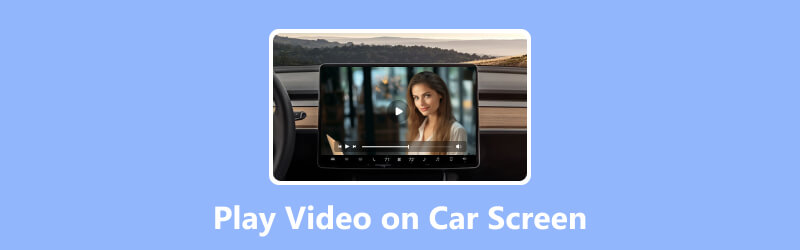
CONTENUTO DELLA PAGINA
Parte 1. Preparativi prima di riprodurre video sullo schermo dell'auto
Prima di riprodurre video sullo schermo di un'auto, ci sono numerosi preparativi da considerare. I preparativi inclusi sono la compatibilità dell'auto, i formati multimediali supportati, la risoluzione video supportata e la comprensione delle compatibilità dell'auto con lo schermo. Ecco la ripartizione di ogni aspetto:
Compatibilità auto
Non tutti gli schermi delle auto supportano la riproduzione video, quindi è necessario verificare se il sistema di infotainment o multimediale della tua auto dispone di funzionalità di riproduzione video. Queste informazioni si trovano in genere nel manuale dell'utente dell'auto o contattando il produttore.
Formati multimediali supportati
Gli schermi delle auto di solito supportano i formati multimediali più diffusi per la riproduzione di video. Supporta comunemente formati come MP4, MKV, WMV e AVI. Tuttavia, i formati supportati possono variare a seconda del modello di auto e del sistema multimediale.
Risoluzione video supportata
Gli schermi delle auto hanno varie risoluzioni dello schermo; conoscere la risoluzione video supportata è essenziale per garantire una riproduzione più chiara. Le risoluzioni comuni includono 480p (definizione standard), 720p (alta definizione) e 1080p (alta definizione completa). Ma alcuni schermi per auto di fascia alta possono persino supportare risoluzioni più elevate come 2K o 4K.
Capire lo schermo della tua auto
Acquisisci familiarità con i comandi e le caratteristiche dello schermo della tua auto. Scopri come accedere all'interfaccia multimediale, navigare nelle playlist o nelle cartelle, modificare le impostazioni di riproduzione e collegare dispositivi esterni. Alcuni schermi per auto possono avere funzionalità aggiuntive come touchscreen, connettività wireless o supporto per dispositivi multimediali esterni come lettori DVD o console di gioco.
Parte 2. Che tipo di video possono essere riprodotti sullo schermo di un'auto
Lo schermo di un'auto in genere può riprodurre vari tipi di video, come video registrati, video scaricati o trasferiti, video musicali e altro. Oltre a ciò, può riprodurre film salvati su dischi DVD/Blu-ray, programmi TV e persino video da servizi di streaming. Ecco l'introduzione a ciascun tipo:
Video
1. Video registrati
Questi video vengono in genere salvati in un formato compatibile, come MP4 o AVI, e possono essere trasferiti su una scheda SD o un'unità USB per la riproduzione sullo schermo dell'auto.
2. Video scaricati o trasferiti
Si tratta di video scaricati da Internet o trasferiti da un altro dispositivo su una scheda SD, un'unità USB o un disco rigido esterno. Includono film, programmi TV o contenuti video richiesti legalmente. Assicurati che questi video siano salvati in un formato e una risoluzione compatibili supportati dallo schermo della tua auto.
3. Video musicali
Combina elementi audio e video per migliorare l'esperienza di ascolto della musica. Puoi scaricare video musicali da varie piattaforme e riprodurli sullo schermo della tua auto. Come altri video, assicurati che i file dei video musicali siano compatibili con la risoluzione dello schermo della tua auto.
Film
1. Film scaricati
Questi video sono comunemente scaricati da fonti online. Lo schermo di un'auto in genere riproduce i video scaricati, a condizione che siano in un formato e una risoluzione compatibili. Ci sono diversi aspetti da considerare quando si tratta di film scaricati, inclusi formato video, risoluzione, formato audio e sottotitoli. Per riprodurre i film scaricati sullo schermo della tua auto, devi seguire le risorse, come i file dei film, il supporto di archiviazione, lo slot per schede SD/USB e la navigazione dei file.
2. Film salvati su DVD/dischi Blu-ray
Se la tua auto ha un lettore DVD-Blu-ray integrato, puoi riprodurre film salvati su questi formati multimediali fisici. I DVD hanno generalmente una risoluzione video inferiore rispetto ai dischi Blu-ray, ma possono comunque offrire un'esperienza visiva piacevole in macchina. Assicurati che la tua auto abbia l'unità disco essenziale e supporti il formato del disco specifico (DVD o Blu-ray).
Spettacoli televisivi
Puoi giocare sullo schermo della tua auto con i programmi TV salvati su dispositivi di archiviazione come USB o dischi rigidi esterni. I programmi TV sono comunemente divisi in episodi; puoi organizzarli in playlist per una facile navigazione. Assicurati che il formato video e la risoluzione degli episodi del programma TV siano compatibili con lo schermo della tua auto.
Servizi in streaming
Alcuni schermi per auto offrono applicazioni integrate a cui è possibile accedere per i servizi di streaming. Ti consente di accedere a piattaforme video popolari sullo schermo della tua auto, come Netflix, Amazon Prime Video, Youtube o Huli. I servizi di streaming richiedono una connessione Internet; potrebbe essere necessario un servizio specifico per accedere al contenuto.
Parte 3. Modi comuni per riprodurre video sullo schermo dell'auto
Trasmetti video da un dispositivo mobile allo schermo di un'auto
Puoi utilizzare vari metodi per eseguire lo streaming di video da un dispositivo mobile allo schermo di un'auto. Ecco alcuni metodi popolari per raggiungere questo obiettivo:
1. Connettività del dispositivo mobile
La maggior parte dei moderni schermi per auto supporta le opzioni di connettività, come Bluetooth, USB o porte ausiliarie. Puoi connettere il tuo smartphone allo schermo dell'auto utilizzando uno di questi metodi e riprodurre i video direttamente dalla tua guida. Ecco come riprodurre video sullo schermo di un'auto da un dispositivo mobile:
◆Bluetooth
Associa il tuo dispositivo mobile al sistema Bluetooth dell'auto. Quando sei connesso, puoi utilizzare i controlli multimediali sull'interfaccia dell'auto per riprodurre i video memorizzati sul tuo dispositivo. Tieni presente che il Bluetooth potrebbe avere limitazioni sulla risoluzione e sulla qualità video.
◆ Connessione USB
Collega il tuo dispositivo mobile allo schermo dell'auto tramite un cavo USB. Alcuni schermi per auto supportano la riproduzione multimediale USB, consentendoti di navigare nel file system del tuo dispositivo e riprodurre direttamente i video.
◆ Ingresso ausiliario
Se lo schermo della tua auto ha un ingresso ausiliario, puoi utilizzare l'audio compatibile per collegare il jack per le cuffie del tuo smartphone alla porta ausiliaria dell'auto. Questo metodo trasmetterà solo l'audio, quindi potrebbe essere necessario utilizzare lo schermo del tuo dispositivo mobile per riprodurre il video.
2. Mirroring del dispositivo mobile
Un altro metodo consiste nel eseguire il mirroring dello schermo del tuo dispositivo mobile sullo schermo dell'auto, consentendoti di trasmettere direttamente video o contenuti. Questo metodo richiede funzionalità o applicazioni specifiche e potrebbe non essere disponibile su tutti gli schermi dell'auto. Ecco due metodi di mirroring comuni:
◆ Mirroring dello schermo wireless
Alcuni schermi per auto supportano la tecnologia di mirroring dello schermo wireless, come Apple CarPlay per iPhone e Android Auto per Android. Queste tecnologie ti consentono di eseguire il mirroring in modalità wireless dello schermo del tuo dispositivo mobile sullo schermo dell'auto, inclusa la riproduzione di video. Controlla se lo schermo della tua auto supporta queste tecnologie e segui le rispettive istruzioni di configurazione.
◆ Mirroring dello schermo cablato
Puoi utilizzare connessioni cablate come MHL e HDMI se lo schermo della tua auto non supporta il mirroring wireless. Richiede un supporto MHL o HDMI e un ingresso MHL o HDMI disponibile sullo schermo dell'auto. Puoi eseguire il mirroring dello schermo del tuo dispositivo mobile e riprodurre i video direttamente quando sei connesso.
3. Applicazioni di streaming per dispositivi mobili
Alcuni schermi per auto hanno applicazioni integrate che supportano i servizi di streaming. Puoi installare applicazioni di streaming come Netflix, Youtube o Hulu sul tuo dispositivo mobile. Quindi, riproduci in streaming i video direttamente da quelle applicazioni sullo schermo. Questo metodo richiede una connessione Internet attiva; potrebbe essere necessario accedere agli account del servizio di streaming.
Riproduci video tramite USB
Per riprodurre film tramite USB sullo schermo di un'auto, devi assicurarti che i film siano in un formato compatibile. Se non è in un formato appropriato, è necessario che il file del film subisca un processo di conversione e scelga un formato supportato. Detto questo, considera l'utilizzo Vidmore Video Converter per aiutarti a convertire il tuo file video in un altro formato.
Vidmore Video Converter funziona principalmente come un convertitore dotato di numerose funzionalità integrate. Questo programma supporta numerosi formati, inclusi i formati comunemente supportati di schermi per auto, come MP4, MKV, WMV e AVI. Per questo motivo, puoi convertire il tuo formato di file di film non supportato in uno supportato dallo schermo di un'auto. Oltre alla conversione, puoi migliorare la qualità del tuo filmato per renderlo più chiaro e realistico sullo schermo.
Sei pronto a fare tutto questo? In caso affermativo, scopri come riprodurre video sullo schermo di un'auto da USB di seguito:
Passo 1. Scarica e installa Vidmore Video Converter sul desktop e procedi ad avviarlo.
Passo 2. Vai al Converter scheda e fare clic su Aggiungi file pulsante per importare il file del filmato che desideri convertire.
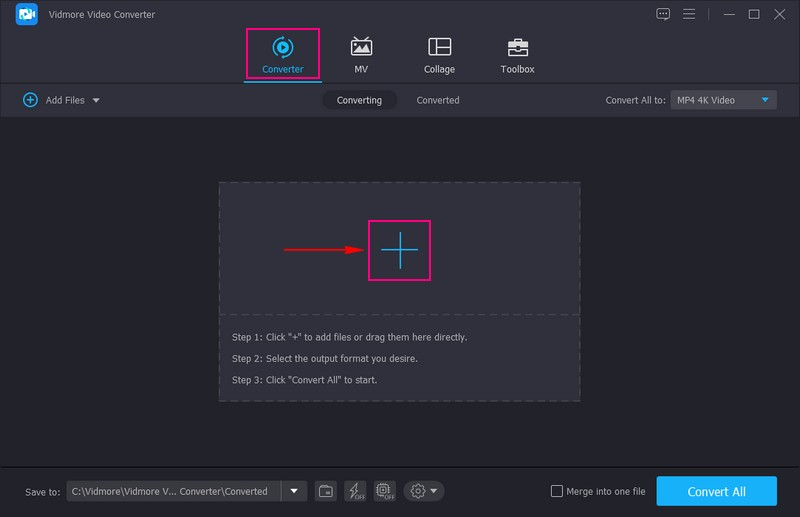
Passaggio 3. Vai al Menù Profilo nell'angolo destro del file importato e seleziona un formato di output compatibile con lo schermo della tua auto. Puoi scegliere MP3, MKV, WMV, e AVI, in quanto sono i formati supportati dai comuni schermi per auto.
Facoltativamente, in base alle specifiche dello schermo della tua auto, puoi personalizzare le impostazioni di output, come risoluzione, bitrate, frame rate e parametri audio. Puoi farlo premendo il pulsante Impostazioni.
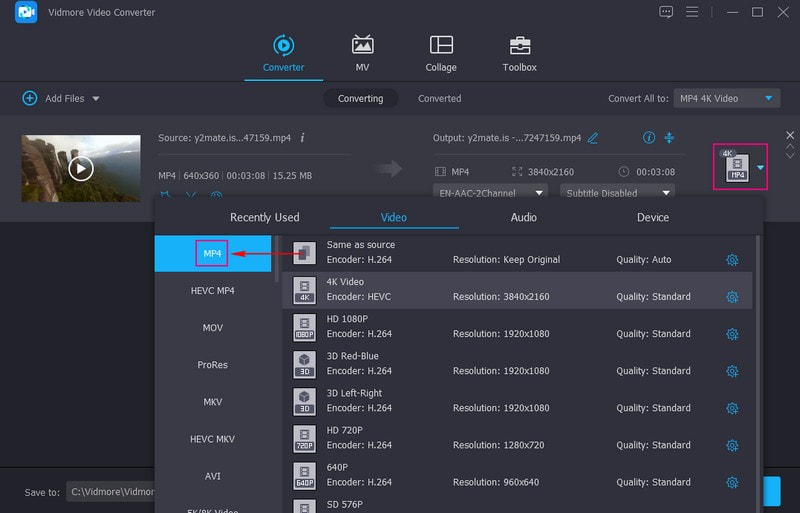
Passaggio 4. Una volta sistemato, premere il Convertire pulsante per iniziare il processo di conversione. Attendere fino al completamento della conversione.
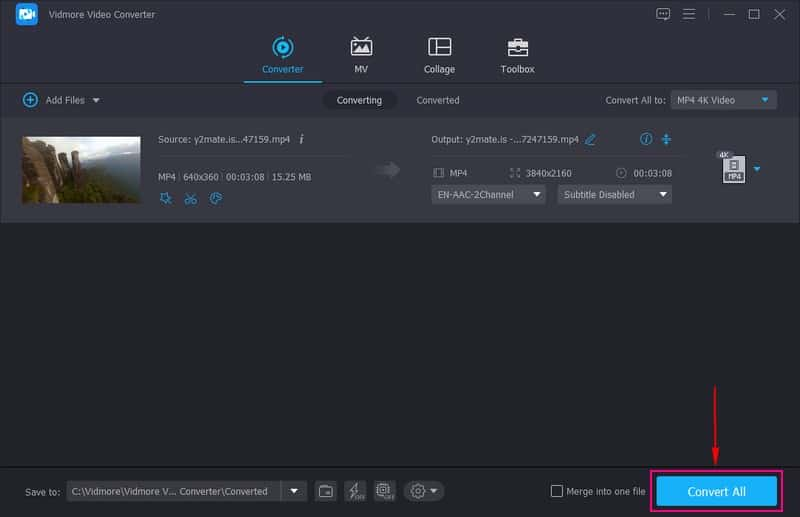
Passaggio 5. Collega l'unità USB al desktop al termine della conversione video. Copia o trascina il file del film convertito dalla cartella di output di Vidmore Video Converter e incollalo nell'unità USB.
Inserisci l'unità USB nella porta USB dello schermo della tua auto. Quindi, utilizza l'interfaccia dello schermo dell'auto per navigare nell'unità USB e individuare il file del film. È necessario accedere all'interfaccia multimediale o al menu della sorgente e selezionare l'unità USB come sorgente di riproduzione. Da lì, dovresti essere in grado di sfogliare le cartelle e selezionare il film desiderato da riprodurre.
Canale tv
La riproduzione dei canali TV sullo schermo di un'auto richiede un ricevitore o sintonizzatore TV dedicato e un sistema multimediale per auto compatibile. Ecco lo schema generale dei passaggi coinvolti:
Passo 1. Installa un ricevitore TV o un sintonizzatore compatibile con il tuo modello di auto e sistema multimediale.
Passo 2. Collegare un'antenna TV esterna al ricevitore TV o al sintonizzatore. Assicurarsi che l'antenna sia posizionata in un luogo in grado di ricevere i segnali TV in modo efficace, ad esempio sul tetto dell'auto o vicino al finestrino.
Passaggio 3. Imposta il ricevitore o il sintonizzatore TV in base alle istruzioni specifiche, che comporta la ricerca dei canali TV disponibili nella tua zona.
Passaggio 4. Collega il ricevitore TV o il sintonizzatore al sistema multimediale della tua auto. Implica l'utilizzo di AV, HDMI o altre connessioni audio e video.
Passaggio 5. Quando il ricevitore o il sintonizzatore TV è collegato correttamente, utilizza l'interfaccia multimediale della tua auto per accedere alla funzione TV. Da lì, dovresti essere in grado di navigare e selezionare i canali TV disponibili e guardarli sullo schermo della tua auto.
Lettore DVD portatile
Per riprodurre un lettore DVD portatile sullo schermo di un'auto, è necessario collegare il lettore DVD allo schermo dell'auto utilizzando connessioni audio e video. Ecco come:
Passo 1. Posizionare il lettore DVD portatile in una posizione comoda all'interno dell'auto.
Passo 2. Assicurarsi che il lettore DVD portatile sia alimentato dalla batteria incorporata o collegandolo a una presa di corrente dell'auto.
Passaggio 3. Collegare il lettore DVD portatile tramite cavi audio e video allo schermo dell'auto. Le connessioni comunemente utilizzate sono audio e video composito e HDMI.
Passaggio 4. Sullo schermo dell'auto, seleziona la sorgente di ingresso che corrisponde alla connessione effettuata nel passaggio precedente.
Passaggio 5. Inserisci un DVD nel lettore DVD portatile e usa i suoi controlli per riprodurlo. Il video e l'audio verranno trasmessi allo schermo dell'auto, consentendoti di guardare il DVD sul display più grande.
Parte 4. Domande frequenti sulla riproduzione di video sullo schermo dell'auto
Cosa succede se il formato video non è supportato dalla mia auto?
Se la tua auto non supporta il formato video, devi convertire il file video in un formato compatibile che la tua auto possa riprodurre.
Come utilizzare Apple CarPlay per guardare i film?
Innanzitutto, installa AnyDesk sul tuo iPhone e CarPlay dall'App Store. Quindi, collega i due dispositivi alla stessa connessione Wi-Fi. Quando l'applicazione è su entrambi i dispositivi, fai clic su Impostazioni, quindi su Condivisione schermo e accendi gli occhiali. Vai su CarPlay, fai clic su Remote Desk in AnyDesk, quindi inserisci l'ID del tuo iPhone nel campo ID remoto e fai clic su Connetti. Infine, fai clic su Consenti e avvia la condivisione dello schermo e guarda i film.
Come riprodurre i video di Youtube sullo schermo dell'auto?
Per il mirroring dello schermo wireless, assicurati che il tuo dispositivo mobile e lo schermo dell'auto siano connessi alla stessa rete Wi-Fi. Abilita il mirroring dello schermo sul tuo dispositivo mobile e accedi all'opzione di mirroring dello schermo sullo schermo della tua auto. Una volta connesso, apri Youtube sul tuo dispositivo mobile e riproduci i video, che verranno riprodotti sullo schermo dell'auto.
Come riprodurre video su CarPlay?
Devi garantire la compatibilità con CarPlay, connettere il tuo iPhone e quindi accedere all'interfaccia di CarPlay. Sull'interfaccia di CarPlay, vedrai una raccolta di applicazioni compatibili. Cerca un'applicazione video come Apple TV, Youtube o Netflix. Sfoglia e seleziona un video e procedi a riprodurlo.
Come riprodurre video sullo schermo di un'auto durante la guida?
Usa Android Auto, che è il metodo più semplice per riprodurre video da qualsiasi telefono Android sullo schermo dell'auto.
Conclusione
Finalmente! Hai imparato a suonare e guarda i film in macchina usando un'auto schermo. Questo post ha fornito informazioni complete sulla riproduzione di video sugli schermi delle auto. Qualunque cosa tu preferisca usare, puoi fare affidamento sui metodi sopra menzionati. Se il formato supportato dallo schermo dell'auto non supporta il file del filmato, puoi utilizzare Vidmore Video Converter per aiutarti. Ti aiuterà a convertire il file del film nel formato desiderato, che è ancora supportato dalla riproduzione multimediale dello schermo dell'auto.


